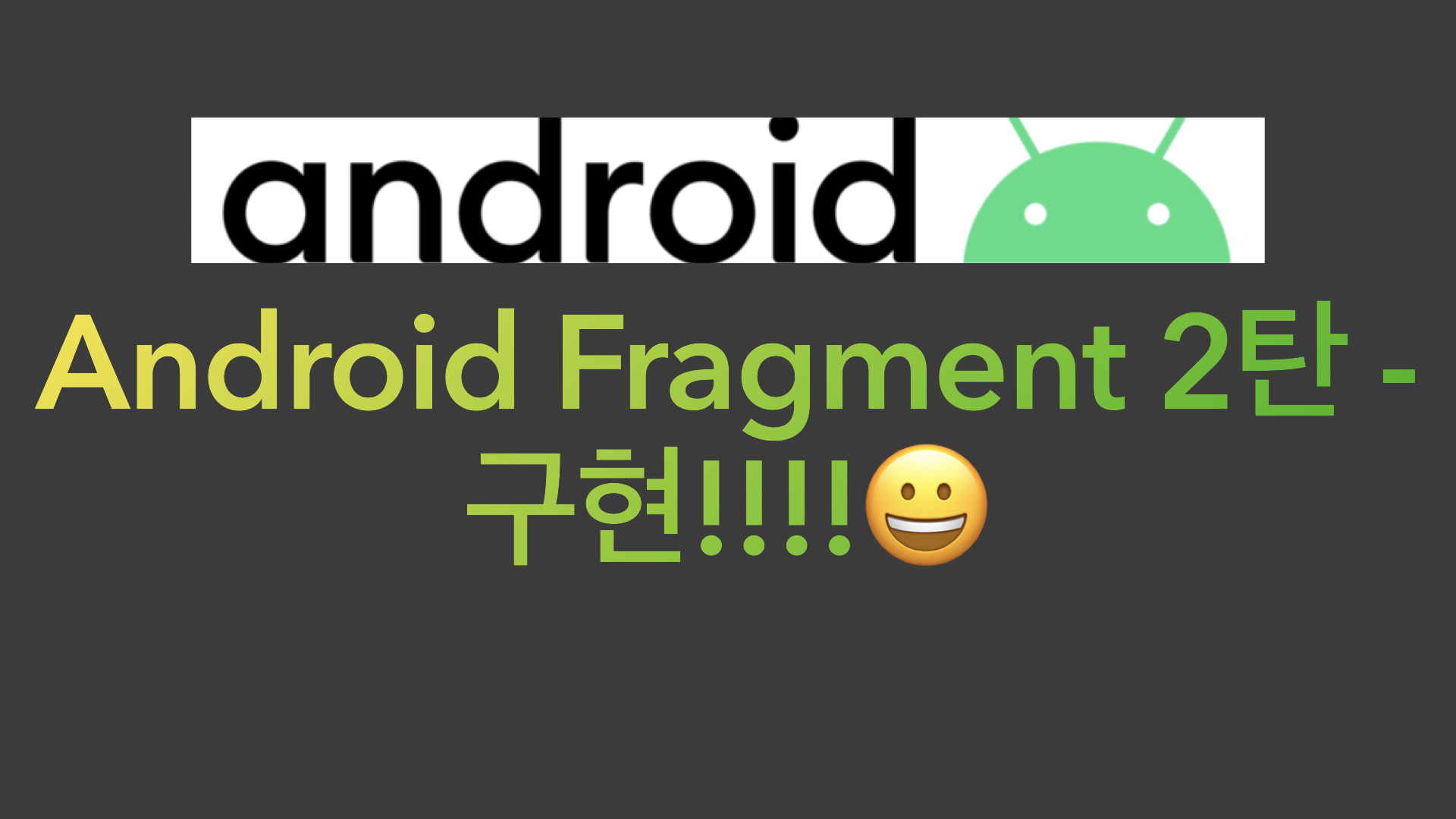
💁🏻♂️ 글을 시작하며
지난 글에서는 Fragment의 탄생배경부터 액티비티와 달리 따로 가지고 있는 독특한 생명주기에 대해서 자세히 알아보는 시간을 가졌다.
이번 글에서는 실제 Fragment를 Android Studio에서 구현해보는 시간을 가져보도록 한다.
추가로 프로젝트를 하면서 뷰바인딩을 액티비티에서는 적용해봤지만 프래그먼트에서는 적용해본 적이 없었기 때문에 프래그먼트에서 뷰바인딩을 사용해보도록 한다.
또, material design에서 제공하는 바텀 네비게이션을 사용해서 프래그먼트 전환을 해보려고 한다.
📌 Dependency
viewBinding과 material design을 쓰기 위해서 app단 build gradle에 의존성을 추가해주도록 한다.
viewBinding
android {
---codes---
buildFeatures {
viewBinding true
}
---codes---
}viewBinding 속성을 true로 해준다.
bottomNavigationBar
material design 홈페이지에서 최신 버전을 확인하고 의존성을 추가해준다.
dependencies {
---codes---
implementation 'com.google.android.material:material:1.3.0'
}📌 xml
먼저 프래그먼트의 주인의 될 activity에서 FrameLayout과 bottomnavigation을 추가해준다. 참고로 전체 레이아웃은 constraintlayout으로 구현하였다.
FrameLayout
FrameLayout 은 프래그먼트에 따라 달라지는 뷰를 가진 레이아웃이다. 이 부분에 프래그먼트들이 갈아끼워진다고 생각하면 된다.
<FrameLayout
android:id="@+id/framelayout"
android:layout_width="match_parent"
android:layout_height="0dp"
app:layout_constraintStart_toStartOf="parent"
app:layout_constraintEnd_toEndOf="parent"
app:layout_constraintTop_toTopOf="parent"
app:layout_constraintBottom_toTopOf="@+id/bottom_nav"
/>bottom navigation bar
bottomNavigation을 완성하기 전에 바텀 네비게이션에 들어갈 menu를 먼저 만들어주도록한다. menu는 바텀 네비게이션바에서 버튼의 아이콘, label을 정의할 수 있다.

resource 폴더에서 Android resource Directory를 생성한다. 그 후에 resource type을 menu로 선택하면 menu 라는 resource 폴더가 생긴다. 폴더에 bottom_nav_menu.xml을 만들어보도록 하자.
// bottom_nav_menu.xml
<?xml version="1.0" encoding="utf-8"?>
<menu xmlns:android="http://schemas.android.com/apk/res/android">
<item
android:id="@+id/menu_home"
android:title="홈"
android:icon="@drawable/ic_baseline_home_24" />
<item
android:id="@+id/menu_ranking"
android:title="랭킹"
android:icon="@drawable/ic_baseline_format_list_numbered_24" />
<item
android:id="@+id/menu_profile"
android:title="프로필"
android:icon="@drawable/ic_baseline_account_circle_24" />
</menu>drawble은 직접 vector에서 찾아서 추가해주면 된다. title은 아이콘 아래에 label로 쓰이게 된다.
다시 activity의 xml로 돌아가보자.
<com.google.android.material.bottomnavigation.BottomNavigationView
android:id="@+id/bottom_nav"
app:menu="@menu/bottom_nav_menu"
android:layout_width="match_parent"
android:layout_height="wrap_content"
app:layout_constraintStart_toStartOf="parent"
app:layout_constraintEnd_toEndOf="parent"
app:layout_constraintBottom_toBottomOf="parent"
app:layout_constraintTop_toBottomOf="@+id/framelayout"
android:background="@color/white"
app:itemIconSize="40dp"
app:labelVisibilityMode="unlabeled"
/>이렇게 추가해준다. 하나씩 뜯어보자면
app:menu="@menu/bottom_nav_menu"
아까 만들었던 menu resource를 적용한다.
android:background="@color/white"
Bar의 배경색을 흰색으로 바꾼다.
app:itemIconSize="40dp"
아이콘의 사이즈를 조절한다.
app:labelVisibilityMode="unlabeled"
아까 menu에서 정한 title 속성을 없애준다. 글자는 보이지 않고 아이콘만 보이게 하는 속성이다.
이렇게 완성하면
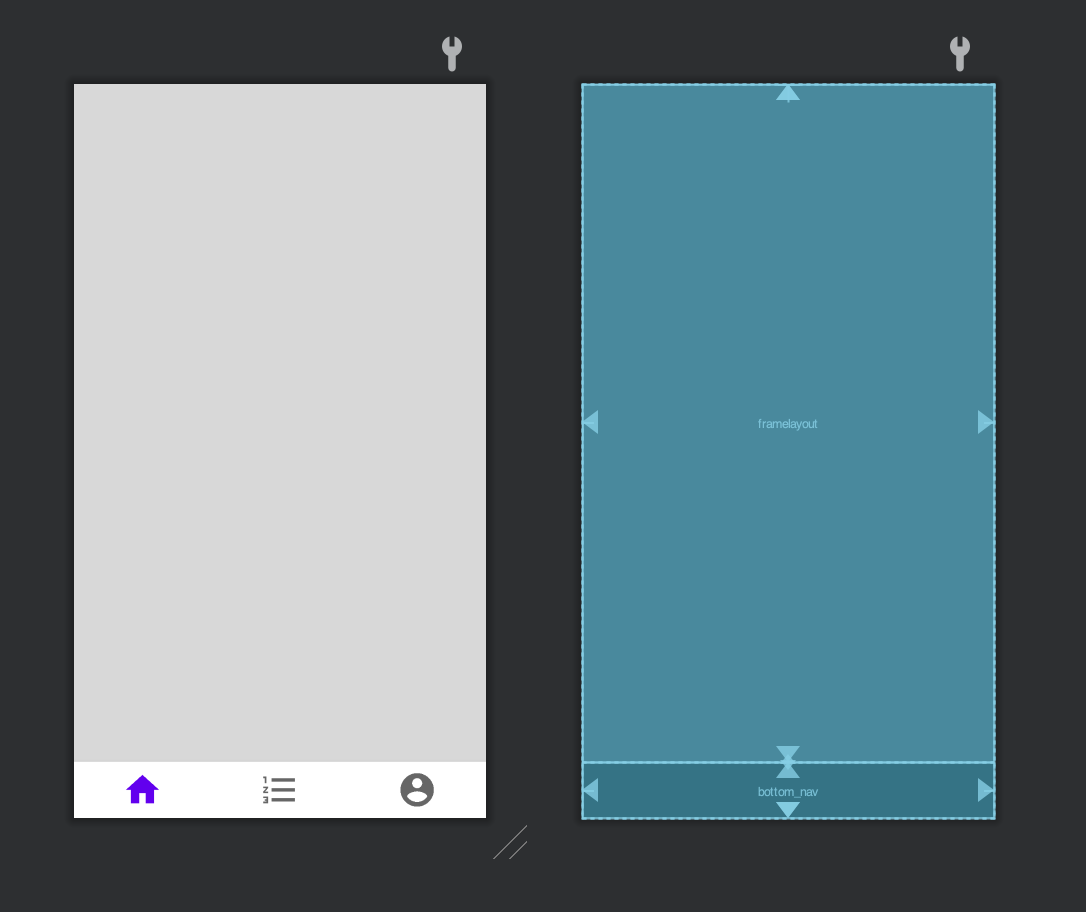
이와 같은 Design을 얻을 수 있다.
FrameLayout에 들어갈 Fragment의 xml에는 어떤 내용이 들어와도 상관없으니 예시로 각기다른 뷰로 간단히 배경색과 Textview만 포함된 xml을 3개를 만들어준다. 이는 글에서는 생략하도록 한다. xml의 파일명은 각각 fragment_home.xml, fragment_ranking.xml, fragment_profile.xml이다.
✏️ Fragment
HomeFragment라는 이름으로 Kotlin Class를 생성한 뒤 Fragment를 상속해준다.
class HomeFragment : Fragment(){
// TODO
}프래그먼트 외부인 액티비티에서 접근하고 메모리에 올라간 프래그먼트 인스턴스를 사용하기 위해 companion object를 사용한다.
companion object {
fun newInstance() : HomeFragment {
return HomeFragment()
}
}외부에서는
HomeFragment.newInstace()이렇게 접근할 수 있다.
viewBinding 정의
private var binding : FragmentHomeBinding? = null
onCreateView
// 뷰가 생성되었을 때 - 프레그먼트와 레이아웃을 연결시켜주는 부분
override fun onCreateView(inflater: LayoutInflater,
container: ViewGroup?, savedInstanceState: Bundle?): View? {
binding = FragmentHomeBinding.inflate(inflater,
container, false)
return binding!!.root
}onDestroyView
프래그먼트가 GC에 의해 정리될 수 있도록 작업을 해준다.
override fun onDestroyView() {
binding = null
super.onDestroyView()
}📌 Activity
bottom navigation item이 선택되었을 때 콜백해주는 리스너를 액티비티에서 implement 하는 방식과 따로 메소드로 정의해주는 방식 두가지 방식을 모두 사용해보려고 한다.
1 . activity에 implement
class BottomNavWithFragments : AppCompatActivity(),
BottomNavigationView.OnNavigationItemSelectedListener {
// TODO
}이렇게 정의해준다.
각각의 사용할 fragment들과 viewbinding을 lateinit 시킨다.
private lateinit var homeFragment: HomeFragment
private lateinit var rankingFragment: RankingFragment
private lateinit var profileFragment: ProfileFragment
private lateinit var binding : ActivityBottomNavWithFragmentsBinding
onCreate
override fun onCreate(savedInstanceState: Bundle?) {
super.onCreate(savedInstanceState)
binding = ActivityBottomNavWithFragmentsBinding.inflate(layoutInflater)
setContentView(binding.root)
binding.bottomNav.setOnNavigationItemSelectedListener(this)
}onNavigationItemSelected 메소드를 override 해준다.
override fun onNavigationItemSelected(item: MenuItem): Boolean {
when(it.itemId){
R.id.menu_home -> {
homeFragment = HomeFragment.newInstance()
supportFragmentManager.beginTransaction()
.replace(R.id.framelayout, homeFragment).commit()
}
R.id.menu_ranking -> {
rankingFragment = RankingFragment.newInstance()
supportFragmentManager.beginTransaction()
.replace(R.id.framelayout, rankingFragment).commit()
}
R.id.menu_profile -> {
profileFragment = ProfileFragment.newInstance()
supportFragmentManager.beginTransaction()
.replace(R.id.framelayout, profileFragment).commit()
}
}
return true
}replace는 기존에 있던 fragment를 교체한다는 뜻이다. 처음 화면을 넣으려면 onCreate에서 add로 추가해준다.
2 . 따로 메소드 만들기
이때는 activity에 리스너를 implement 하지 않는다.
private val onNavigationItemSelectedListener = BottomNavigationView
.OnNavigationItemSelectedListener{
when(it.itemId){
R.id.menu_home -> {
homeFragment = HomeFragment.newInstance()
supportFragmentManager.beginTransaction()
.replace(R.id.framelayout, homeFragment).commit()
}
R.id.menu_ranking -> {
rankingFragment = RankingFragment.newInstance()
supportFragmentManager.beginTransaction()
.replace(R.id.framelayout, rankingFragment).commit()
}
R.id.menu_profile -> {
profileFragment = ProfileFragment.newInstance()
supportFragmentManager.beginTransaction()
.replace(R.id.framelayout, profileFragment).commit()
}
}
true
}onCreate
override fun onCreate(savedInstanceState: Bundle?) {
super.onCreate(savedInstanceState)
binding = ActivityBottomNavWithFragmentsBinding
.inflate(layoutInflater)
setContentView(binding.root)
homeFragment = HomeFragment.newInstance()
supportFragmentManager.beginTransaction()
.add(R.id.framelayout, homeFragment).commit()
binding.bottomNav
.setOnNavigationItemSelectedListener
(onNavigationItemSelectedListener)
}완성했다. 아래 영상은 기기에서 실행했을 때 영상이다.
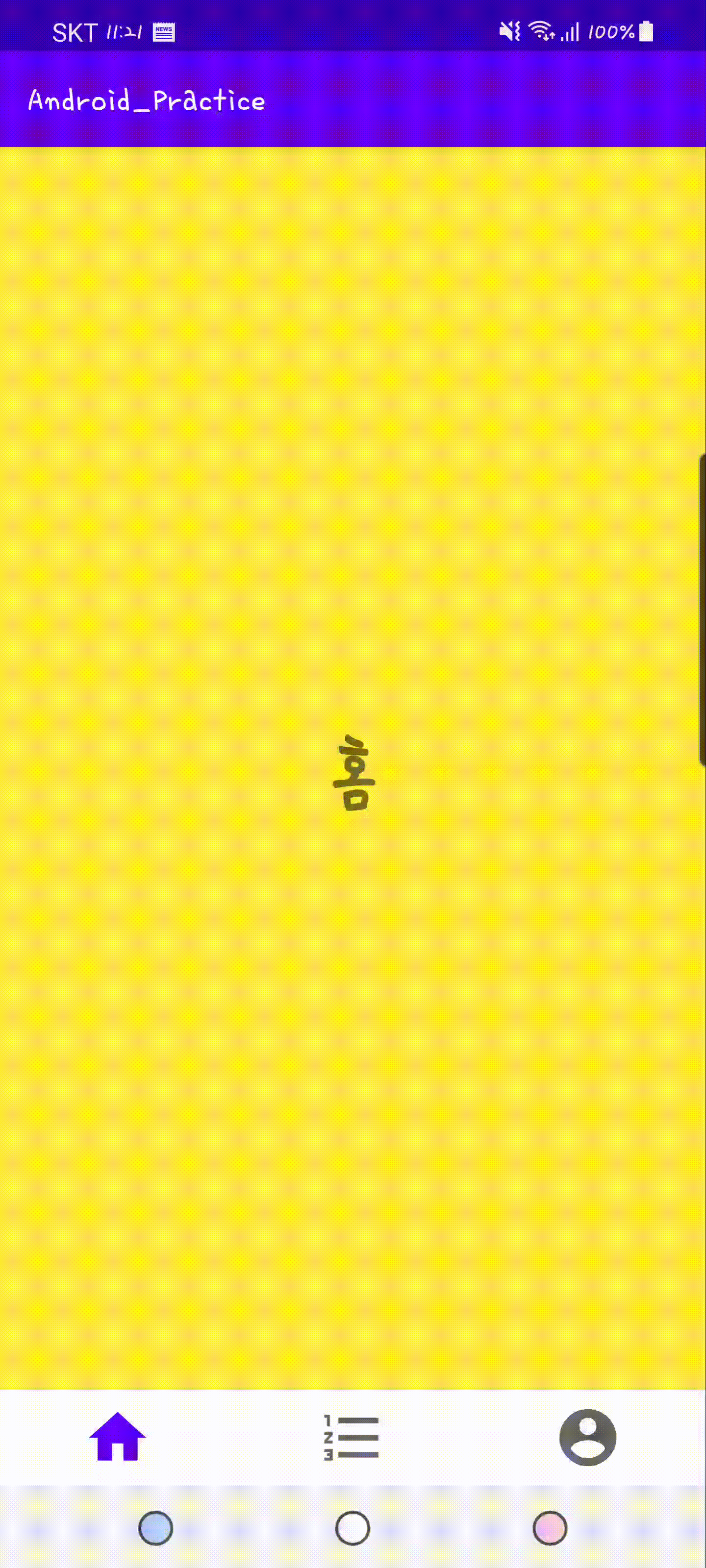
🙋♂️ 글을 마치며
지난 프로젝트를 하면서 Fragment를 사용하지 못해서 아쉬움이 남았었는데 이렇게 예제를 작성해보면서 아쉬움이 조금은 달래졌다. 메모리의 효율적 사용과 모듈을 재사용할 수 있는 프래그먼트의 장점을 생각하면 안드로이드 프로그래밍에 도움이 될 것이라 믿는다.
다음 글에서부터는 프래그먼트에서의 데이터 전송에 대해서 알아볼 예정이다. 그리고 했었던 프로젝트에서 액티비티에서 프래그먼트로 바꿀 수 있는 부분이 있는지 확인하고 바꾸는 작업을 시작해보려고 한다. 대부분의 예제자료를 아래 youtube 채널에서 튜토리얼을 보며 도움을 받았는데 이렇게 지적 재산을 기부해주는 개발자들에게 감사의 말씀을 표하며 나도 그들 중 하나가 될 것을 다짐하며 이번 글을 마치도록 한다. 😍
